Descărcarea și actualizarea driverului Canon ix6820 pentru Windows 10, 11
Publicat: 2022-06-17Citiți pentru a afla despre cele trei metode diferite de a descărca și instala driverul Canon iX6820 pe Windows 11 și 10.
Imprimantele Canon Pixma iX6820 sunt o alegere minunată din seria lor. Imprimanta este o alegere ideală atât pentru scopuri personale, cât și profesionale. În plus, are o funcție specială de pornire și oprire automată. Unele caracteristici suplimentare includ imprimarea documentelor și fără margini. În afară de asta, acceptă și imprimarea fotografiilor, My Image Garden și imprimarea filmelor full HD.
În plus, va trebui să instalați și fișierul driver-ului corect pentru a vă asigura că imprimanta funcționează corect și fără probleme, conform așteptărilor. Metodele menționate mai jos pot fi utilizate pentru descărcarea și actualizarea driverului Canon iX6820 pentru computerele Windows 11 și Windows 10. Utilizați oricare dintre următoarele pentru a obține cea mai nouă versiune a driverului de imprimantă Canon iX6820.
Cum să descărcați, să instalați și să actualizați driverul Canon ix6820 pe Windows 11/10
Următoarele sunt cele mai bune modalități de a efectua descărcarea și actualizarea driverului Canon iX6820 pentru sistemul de operare Windows.
Metoda 1: Descărcați manual driverul Canon iX6820 de pe site-ul oficial
Ești bun la abilități tehnice? Aveți informații complete despre hardware? Dacă da, atunci puteți găsi cele mai recente drivere pe site-ul oficial Canon. La fel ca alți producători, Canon continuă să actualizeze driverele pentru a îmbunătăți productivitatea și eficiența propriilor produse. Deci, este întotdeauna o modalitate excelentă de a obține drivere autentice și cele mai recente. Iată cum să faci asta:
Pasul 1: Accesați site-ul oficial Canon .
Pasul 2: Faceți clic pe ASISTENȚĂ și apoi selectați SOFTWARE ȘI DRIVERE . 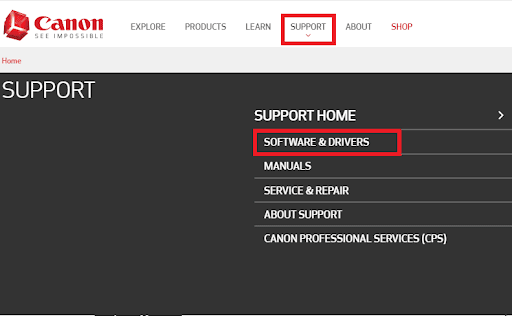
Pasul 3: Pe pagina următoare, tastați iX6820 și alegeți PIXMA iX6820 din rezultatele căutate.
Pasul 4: Apoi, derulați în jos la secțiunea Drivere & Downloads . Verificați dacă sistemul de operare detectat și tipul de limbă sunt corecte. 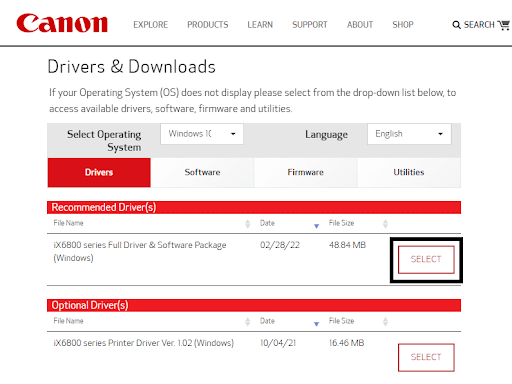
Pasul 5: Faceți clic pe SELECT pentru a extinde categoria Driver(i) recomandat(i) . 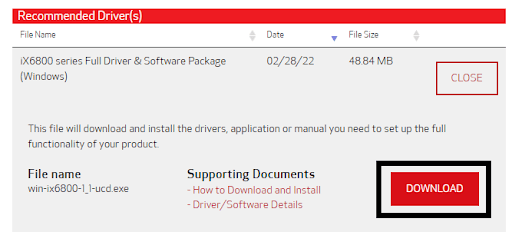
Pasul 6: În cele din urmă, faceți clic pe butonul DESCARCARE pentru a începe procesul.
Pasul 7: Rulați fișierul descărcat și respectați instrucțiunile de pe ecran pentru a executa cu succes descărcarea driverului Canon iX6820 pe Windows 11/10.
După ce ați terminat, reporniți computerul pentru a implementa noile modificări.
Citiți și: Descărcarea și actualizarea driverului Canon LBP6000
Metoda 2: Actualizați imprimanta Canon iX6820 în Manager dispozitive
O altă modalitate de a instala cea mai recentă versiune a driverelor Canon iX 6820 este utilizarea Device Manager. Este un program utilitar implicit Windows care gestionează tot hardware-ul instalat și driverele acestora. Pentru a utiliza Device Manager, tot ce trebuie să faceți este să urmați pașii împărtășiți mai jos:
Pasul 1: Apăsați împreună tastele Windows și R de la tastatură. Aceasta va invoca terminalul Run de pe sistemul dvs.
Pasul 2: Introduceți devmgmt.msc în terminalul Run și apăsați tasta Enter pentru a continua. 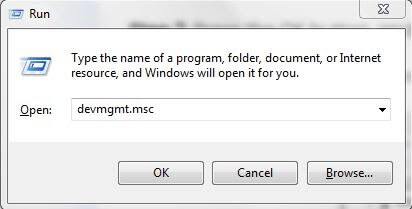
Pasul 3: Acum, pe ecran va apărea fereastra Device Manager. Aici trebuie să căutați o categorie de imprimantă sau de cozi de imprimare și să faceți dublu clic pe ea pentru a o extinde. 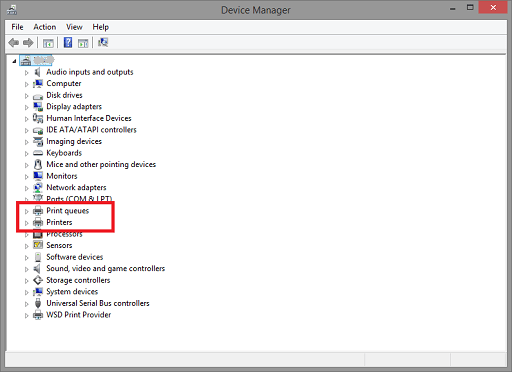
Pasul 4: Navigați la driverul de imprimantă iX6820 și faceți clic dreapta pe el. Apoi, alegeți Actualizare software driver din lista meniului contextual. 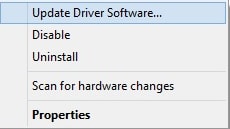

Pasul 5: După aceea, selectați Căutați automat software-ul de driver actualizat de la următoarea solicitare. 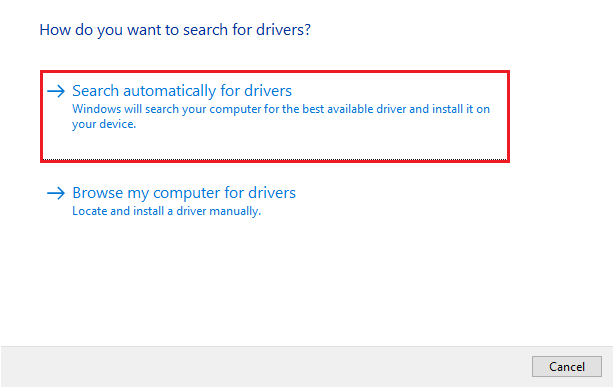
Acum, trebuie pur și simplu să stai pe spate și să aștepți ca Managerul de dispozitive să găsească și să instaleze actualizările adecvate ale driverelor pentru imprimanta Canon iX6890. Odată ce totul este gata, reporniți computerul pentru a implementa modificările.
Citiți și: Cum să descărcați și să actualizați driverul de imprimantă Canon MX920
Metoda 3: Utilizați Instrumentul de actualizare a driverului pentru a instala automat driverul Canon iX6820 (recomandat)
Actualizarea manuală a driverelor poate fi o sarcină obositoare și dificilă de realizat, mai ales atunci când nu aveți nicio experiență în nișa tehnică. Aici este la îndemână software-ul de actualizare a driverelor. Aceste instrumente au fost special concepute pentru a simplifica procesul prin automatizarea fiecărei operațiuni necesare. Cu toate acestea, nu orice utilitar de actualizare a driverelor oferă servicii de încredere sau merită să încerci. Dintre toate, Bit Driver Updater este o alegere de top pentru milioane de utilizatori de PC-uri Windows și pentru ai noștri. Prin urmare, vă recomandăm să utilizați Bit Driver Updater pentru o performanță mai bună și îmbunătățită a computerului.
Bit Driver Updater detectează automat sistemul de operare Windows, iar versiunea acestuia, mai târziu, vă oferă actualizări de drivere compatibile pentru dispozitivul dvs. Nu doar atât, dar versiunea pro este nevoie de doar 2 clicuri simple de mouse pentru a actualiza toate driverele PC-ului. Prin urmare, vă sugerăm cu tărie să utilizați versiunea pro a utilitarului de actualizare a driverelor, deoarece vă ajută să deblocați întregul potențial al instrumentului. Următoarele sunt beneficiile utilizării versiunii plătite a Bit Driver Updater:
- Oferă numai drivere de dispozitiv testate și certificate WHQL.
- Baza de date cu drivere cu 200% mai mare de la producători care se autentifică.
- Suport pentru funcționalitatea de actualizare a driverelor cu un singur clic. Aceasta înseamnă că, cu versiunea pro, utilizatorii își pot actualiza toate driverele de sistem învechite dintr-o singură mișcare.
- Vine cu suport tehnic non-stop și o garanție completă de rambursare a banilor, dar pentru o perioadă limitată de timp.
- Curăță deșeurile din sistem în toate colțurile.
- Creați automat o copie de rezervă a driverelor mai vechi și vă permite să le restaurați dacă este necesar.
- Vă permite să programați scanările șoferului după convenție.
Acum, să ne uităm în continuare la pașii de mai jos pentru a ști cum să actualizați driverul Canon iX6820 pentru Windows 10 și Windows 11 prin Bit Driver Updater.
Pasul 1: Descărcați fișierul de configurare al Bit Driver Updater din butonul de mai jos.
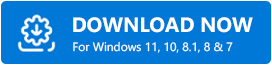
Pasul 2: Faceți dublu clic pe fișierul descărcat și urmați instrucțiunile de instalare pentru a finaliza procesul.
Pasul 3: Rulați Bit Driver Updater pe computer și faceți clic pe butonul Scanare din stânga. 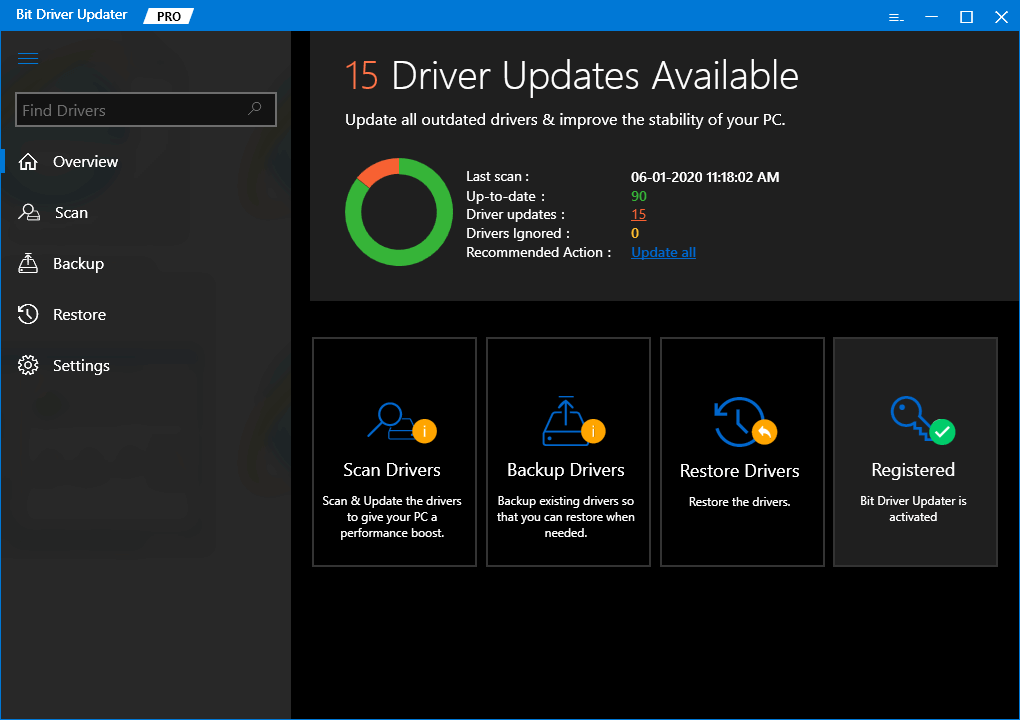
Pasul 4: Așteptați până când programul de actualizare a driverelor finalizează procesul de scanare și vă oferă rezultatele dorite. Parcurgeți rezultatele scanării și faceți clic pe butonul Actualizare tot. 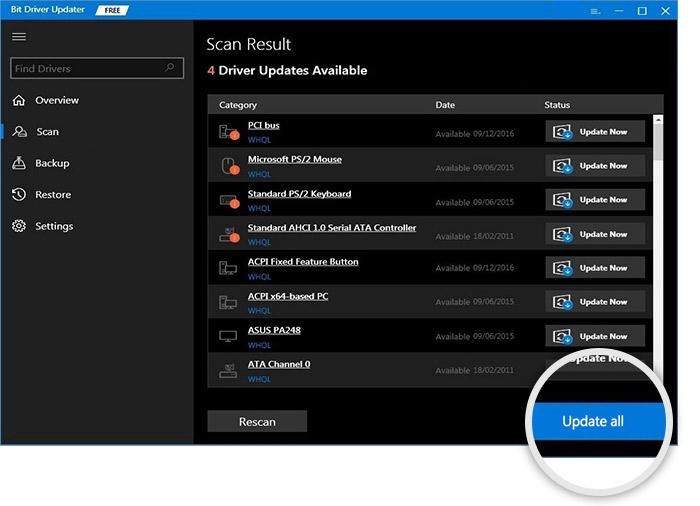
Citiți și: Cum să actualizați driverele pe Windows 11
Notă importantă: Dacă utilizați versiunea gratuită, localizați pur și simplu driverul pe care doriți să îl actualizați și faceți clic pe butonul Actualizare acum de lângă acesta. De exemplu, pentru a instala driverul Canon iX6820, trebuie doar să navigați la acesta și să faceți clic pe butonul Actualizare acum prezentat lângă acesta. De asemenea, repetați aceeași instrucțiune pentru actualizarea altor drivere de dispozitiv.
Cum să descărcați driverul Canon iX6820 pe Windows 11/10: explicație
Deci, cele furnizate de mai sus au fost câteva dintre diferitele metode pentru a efectua descărcarea driverului Canon iX6820 pe Windows 10/11. Sperăm că acest articol vă va ajuta în orice mod posibil.
Dacă aveți întrebări sau alte sugestii, vă rugăm să ne spuneți în caseta de comentarii de mai jos. În plus, abonați-vă la Newsletter-ul nostru pentru mai multe informații legate de probleme tehnice și tehnologice. Urmărește-ne pe Facebook, Twitter, Pinterest și Instagram.
